
Du har besluttet at gå videre fra iOS. Måske var det prisen på apps; måske er din iPad eller iPhone simpelthen for gammel, og prisen for opgradering er for stor, når du kan få en Android-enhed til meget mindre. Måske faldt du ud af kærlighed med Apple Farvel, Apple Fanboys: Er internettet falder uden for kærlighed med Cupertino? Farvel, Apple Fanboys: Er internettet falder uden for kærlighed med Cupertino? Seneste overskrifter får os til at undre: er Apple endelig mister sin glans? Bliver fanboys forsvinder? Læs mere .
Men der er et problem: du har investeret i iOS. Dine data er bundet i iCloud, din email på din Apple e-mail-konto. Kort sagt: tingene er lidt rod.
Hvordan kommer du til at undslippe iCloud og gøre dine data økosystemafhængige?
Det betyder ikke, hvor du skal hen
Et beroligende aspekt af hvad du skal gøre med dine data er, at dets endelige destination er stort set irrelevant. Mens for nogle år siden du måske har brug for at rotere med konvertere og USB-kabler for at migrere data som kontakter fra din iOS-enhed til en anden platform, er de tre vigtigste mobiloperativsystemer i dag udstyret med værktøjerne til at sikre en nem synkronisering.
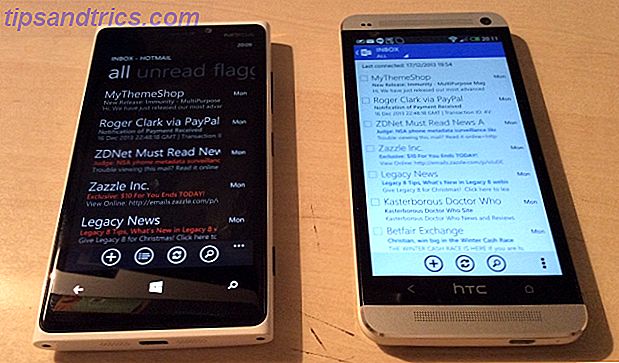
I mellemtiden er data bedst placeret i et foretrukket skylagringssystem uafhængigt af iCloud, hvilket muliggør adgang og synkronisering fra din nye mobile enhed.
Hvis du flytter til Windows Phone, skal du som regel sørge for, at du har tilmeldt dig en OneDrive-konto. Dette kommer med en ny Microsoft-brugerkonto, selv om du muligvis skal aktivere den, før du bruger den. Med dette får du 15 GB lagerplads til dine data Sådan bruges du din 15 GB gratis OneDrive-opbevaring Sådan bruger du din 15 GB gratis OneDrive-opbevaring OneDrive giver dig en sund dosis cloud-opbevaring gratis. Lad os tage et kig på, hvad du kan gøre med det. Læs mere, og det samme igen for dine billeder.
Tilsvarende anbefales det, at brugere, der planlægger at flytte til Android, bruger Google Drive med 15 GB plads. Disse forslag er kun en tommelfingerregel, men du kan lige så meget stole på Dropbox, som fungerer godt både på Windows Phone, Android og iOS.
Sortering af dine kontakter
Apple leverer en manuel kontaktdelingsknap i iOS, men det er stort set ubrugeligt ( Kontakter> Kontaktnavn> Delkontakt ), da det kun kan ske én kontakt ad gangen via e-mail eller SMS. Mere end 10 kontakter? Du kommer til at være travl.

En hurtigere mulighed er at besøge iCloud.com på din stationære computer og logge ind. Klik på Kontakter for at se listen over kontakter og vælg dem, du vil eksportere. Nederst til venstre klik på tandhjulet og vælg Export vCard .
Den downloadede VCF-fil kan derefter importeres til Google Kontakter fra Gmail-siden i din browser (brug knappen Importer kontakter for at åbne dialogen). Du kan også droppe VCF-filen i / sdcard-mappen på en Android-enhed og derefter bruge appen Kontaktpersoner: Tryk på Import / Eksporter kontakter > Importer fra lager .

Der er andre muligheder, som f.eks. Synkronisering via iTunes. For at dette skal fungere, skal du deaktivere først luftsynkroniseringen af Kontakter i skærmbilledet Indstillinger> iCloud på din iOS-enhed. Start derefter iTunes og tilslut din iOS-enhed, og åbn derefter oversigtssiden. Vælg Info, og marker Synkroniser kontakter med, vælg din foretrukne kontakttype (Windows, Outlook, Google) i rullemenuen.
Indtast dine legitimationsoplysninger, hvis det er nødvendigt, og tryk derefter på Anvend på synkronisering. Dine kontakter bliver synkroniseret til den valgte konto, og de vil være tilgængelige på enhver ny Android-enhedopsætning med de samme kontooplysninger.
Kontakter gemt som VCF (eller endda i CSV-format, hvis du bruger en tredjeparts kontaktadministrator til at eksportere dine kontakter) kan importeres til stort set enhver platform. Men Google er nok den magiske sovs, når det kommer til kontakter, som enhver enhed, der rummer en Google-konto (alt fra Windows Phone til Firefox OS, som endda har apps Top 15 Firefox OS Apps: Den ultimative liste til nye Firefox OS-brugere Top 15 Firefox OS Apps: Den ultimative liste til nye Firefox OS-brugere Selvfølgelig er der en app til det: Det er jo webteknologi. Mozillas mobiloperativsystem Firefox OS, der bruger HTML5, CSS3 og JavaScript til dets apps i stedet for den oprindelige kode. Læs mere) vil kunne importere kontakter fra den pågældende konto.
Migrere Email
Hvad med e-mail? Heldigvis er der ingen grund til at gøre noget med cloud-konti eller USB-kabler af varierende design. Hvad er USB Type-C? Hvad er USB Type-C? Åh, USB-stikket. Det er så allestedsnærværende nu som det er berygtet for aldrig at være i stand til at blive tilsluttet rigtigt første gang. Læs mere her. Android og Windows Phone både support @ icloud.com email-konti, som med enhver IMAP- eller POP3-konto Hvad er POP & IMAP, og hvilken skal du bruge til din e-mail? Hvad er POP & IMAP, og hvilken skal du bruge til din e-mail? Hvis du nogensinde har oprettet en e-mail-klient eller en app, vil du helt sikkert komme på tværs af vilkårene POP og IMAP. Kan du huske hvilken du valgte og hvorfor? Hvis du ikke er ... Læs mere. Android-brugere bliver nødt til at holde sig til e-mail-appen i stedet for Gmail-appen, men med de rigtige indstillinger tilføjet kan du se din @ icloud.com email-konto og sende og modtage meddelelser.
For at dette skal fungere, skal du bruge følgende indstillinger.
- IMAP-server: imap.mail.me.com
- Brugernavn er navnet på din @ icloud.com- adresse (uden @ icloud.com-bit)
- Adgangskoden skal være din Apple ID-adgangskode
- Brug SSL. Hvis du har forbindelsesproblemer, skal du vælge SSL (accepter alle certifikater) med 993 som port
- SMTP server: smtp.mail.me.com (brugernavn og adgangskode som ovenfor)
- Brug SSL eller TLS (accepter alle certifikater) med port 587.
- Godkendelse til SMTP-godkendelse, hvis indstillingen vises.
Det skal installere iCloud email på din ikke-Apple-telefon.
Glem ikke din kalender!
Migrering af din kalender fra iOS er også enkel. Start med at logge ind i iCloud.com og åbne kalendersiden . Hvis du vil eksportere en kalender, skal du klikke på Del kalender og tjekke feltet Offentlig kalender, der vises.

En webadresse vil blive vist under den, begyndende webcal: // . Kopier URL'en til en ny browser-faneblad eller -vindue, men ikke åbne siden. I stedet skal du ændre webcal: // til http: // og trykke på Enter. Kalenderen filen downloades til din computer.
Hvis du vil importere dette til en ny Android-enhed, skal du åbne Google.com/calendar på dit skrivebord og bruge de samme kontooplysninger, du vil bruge på Android, i menuen Andre kalendere . Klik på pil ned, og vælg Importer kalender, og søg efter den tidligere downloadede fil, der skal importeres. Med den korrekte kalenderdestination for denne valgte fil, skal du klikke på Importer .
Få dine musikfiler ud af iTunes
Musik på din iPhone, som normalt nyder gennem iTunes, kan nemt kopieres til en ny enhed. Når din nye telefon er tilsluttet via USB som en lagerenhed, skal du blot åbne mappen Musik og derefter i en ny filopkiger åbne placeringen for dit iTunes-bibliotek (på Mac OS X skal du gå til Startside> Musik> iTunes ; på Windows Dette findes i Denne pc> Musik> iTunes> iTunes Media> Musik ). Alt du skal gøre nu er at kopiere filerne fra iTunes til din nye mobile enhed.
I stedet for at synkronisere ved hjælp af et USB-kabel, kan du også bruge Google Play Musik som en musikfokuseret cloud-indstilling. Find iTunes-filerne på din computer, og i din browser skal du gå til Google Music og klikke på menuikonet øverst til venstre. I den resulterende menu skal du kigge efter Tilføj musik, og træk og slip derefter filerne fra din browsers browser.
Migrering af dine vitale data fra iCloud
Med de daglige ord sorteret, har du kun dine personlige data til at migrere. Vi taler her om ting som billeder, videoer, gemte e-mailvedhæftninger og eventuelle filer, som du måske har arbejdet med.
Naturligvis lever disse i Apples online-lagringsmedium iCloud. Men hvordan får du dem ud?
Vi nævnte Google Drive og OneDrive ovenfor, og på alle måder bruger disse muligheder og installerer den tilsvarende app på din iPhone eller iPad for at synkronisere data fra din enhed til den sky, der passer til dit fremtidige mobiløkosystem.

Men de bedste resultater er virkelig med Dropbox, som vi tidligere har beskrevet som en af de mest brugbare apps til iPhone Dropbox - En af de skal have apps, hvis du ejer en iPhone Dropbox - En af de skal have apps, hvis du ejer en iPhone Helt siden jeg gik over til Dark Side tidligere i år for at få mine cookies og købe en iPhone, har en app været helt uvurderlig for mig - Dropbox. Faktisk ville jeg gå ... Læs mere. Når den er installeret (på din iPhone), registrerer appen automatisk billeder og videoer og spørger, om den skal synkronisere dem.
Du kan også indstille andre filer til at synkronisere til Dropbox ved at uploade dem til cloud storage. Når du er færdig, skal alt synkroniseres (du kan tjekke på Dropbox.com) og klar til at synkronisere med din nye enhed ved at downloade Dropbox-appen og logge ind.
Så du er færdig. Alle data bliver migreret fra din iOS-enhed, klar til at få adgang til din enhed på en mobil enhed, der kører et andet operativsystem.
Hvordan gik det? Lad os vide, hvis du har spørgsmål.
Billedkreditter: Man kører via Shutterstock



![LibreOffice 3.5 udgivet, tilbyder nyt grammatikkontrolværktøj [Nyheder]](https://www.tipsandtrics.com/img/linux/117/libreoffice-3-5-released.jpg)